覚えておくように:
- WhatsApp ne dispose pas d’une corbeille spécifique pour récupérer les messages supprimés, mais il y a une méthode pour les restaurer via la fonction de sauvegarde automatique.
- 削除された会話を復元するには、バックアップの確認、WhatsAppのアンインストール、再インストール、データ復元プロセスが必要です。
- En l’absence de sauvegarde, des logiciels de récupération de données peuvent aider à restaurer les messages WhatsApp supprimés, si vous sauvegardez régulièrement vos données.
WhatsAppはモバイルまたはウェブアプリケーションです。ビデオ、写真、ファイルを送信できます。WhatsAppで誤って会話を削除してしまった場合... WhatsAppのごみ箱の場所 ?
この記事では、WhatsAppの削除されたメッセージの復元方法とWhatsAppのごみ箱の見つけ方をステップバイステップでご紹介します!削除された会話を復元する方法をお試し下さい。
ちなみに、WhatsAppアカウントをハックしたい場合は、以下のサイトを参考にしてください。 WhatsAppアカウントをハッキングする様々なテクニック.
WhatsAppのごみ箱はどこにありますか?
削除したWhatsAppメッセージはどこにある?どこを探しても見つからない?残念ながら、このインスタントメッセージングソフト 特定のゴミ箱がない pour récupérer votre dossier (fichier et message supprimé). Par conséquent, que vous soyez à la recherche d’une アンドロイドのごみ箱 やiPhoneにはWhatsAppのごみ箱はありません。削除されたWhatsAppのやり取りを復元したい場合、これからご紹介する様々なテクニックをご利用下さい。
WhatsAppで削除されたメッセージを復元(AndroidとiPhone) : Step by Step
ステップ1:ディスカッションバックアップ機能をチェックする
バックアップがなければ、削除された会話全体を失う危険性があるため、このステップは重要である。
そこで、この機能をチェックするために:
- Lancez puis ouvrez l’application sur votre mobile ;
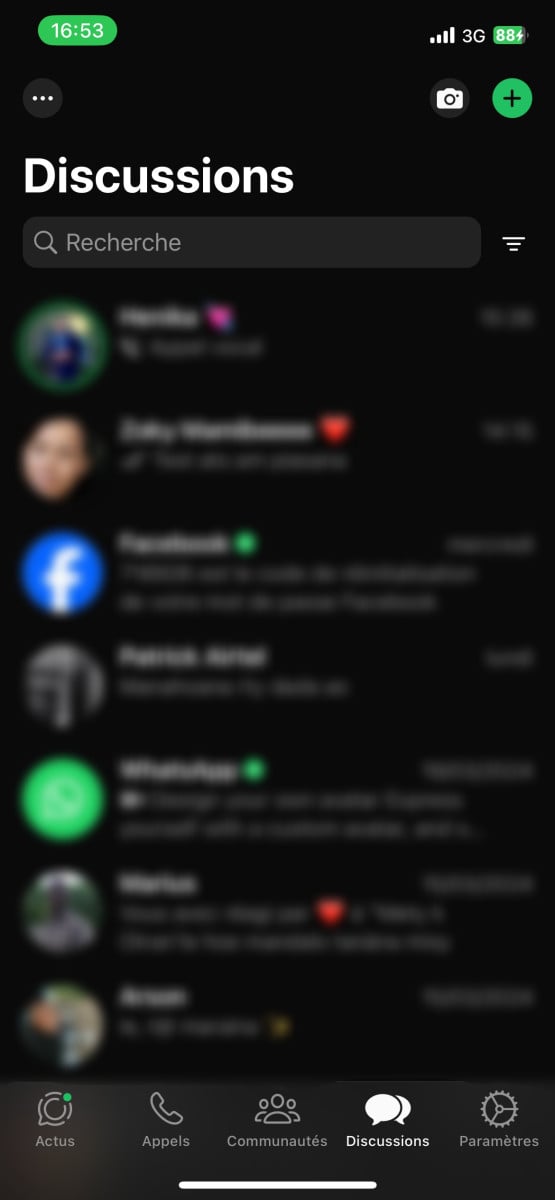
- En haut à droite de l’interface de WhatsApp se trouvent trois petits points ou bien sur l’icône Réglages (サムスンの場合)。iPhoneの場合は、右下にある 設定 (iPhoneの場合)どこを押すか。

- Dans le menu qui s’ouvre, sélectionnez sur 設定 どこ 設定 ;
- そして、次のように選択する。 ディスカッション ;
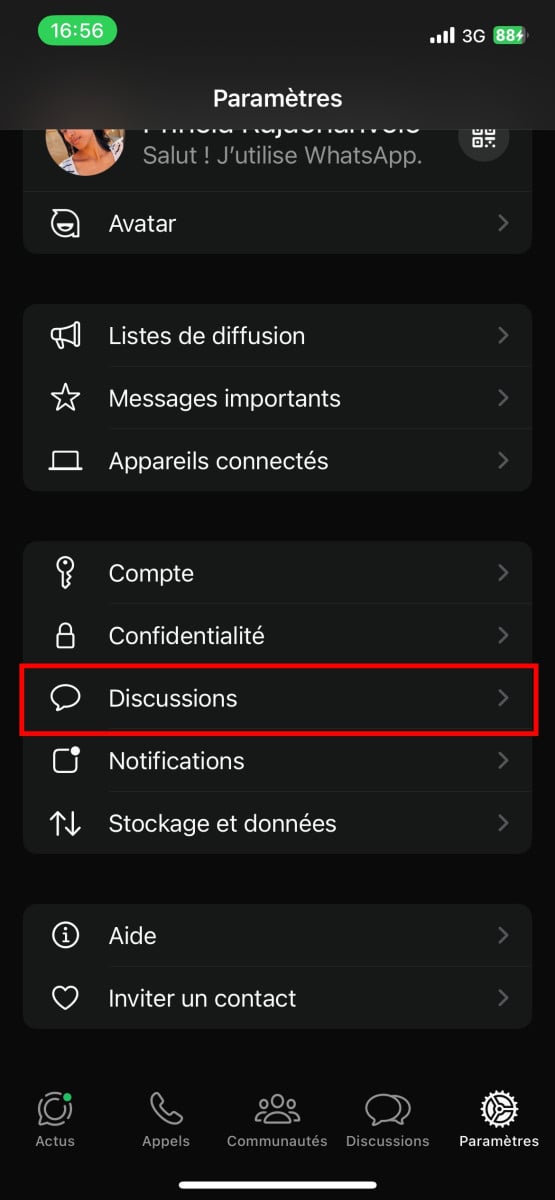
- このページで ディスカッション・バックアップ (サムスンの一番下にあります)、またはiOSの自動バックアップをオンにします。
- このオプションは、自動バックアップ機能のための情報を収集します。
- iPhoneの場合、ボタンをクリックしないでください。 「保存」ボタン どこ 「今すぐ保存, car la sauvegarde démarrera sans sauvegarder le message qui vient d’être supprimé et que vous essayez de restaurer.
- このページのGoogle Drive Settingsセクションで、以下のバックアップを確認してください。 グーグルドライブに保存 (Androidの場合)または 自動バックアップ (iPhoneで)。
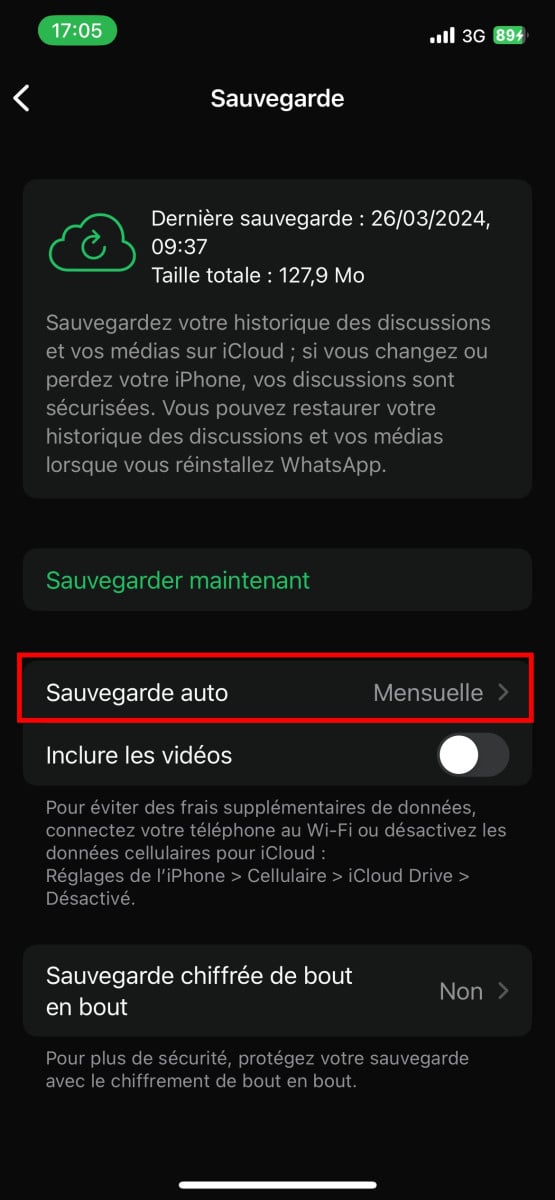
- 自動バックアップの頻度を変更したい場合は、Google DriveへのバックアップまたはiOSの自動バックアップを選択します。
- Une fenêtre s’ouvrira, sélectionnez alors la 自分に合った周波数 le mieux (par exemple, hebdomadaire ou quotidienne(non recommandée)), selon la manière dont vous utilisez WhatsApp et de l’importance de vos conversations.

- Une fois que vous avez terminé cette vérification et cet ajustement, revenez à l’écran principal.
ステップ 2: WhatsApp のアンインストールとインストール
復元したいデータが前回のバックアップより古い場合、そのデータは保持されますのでご注意ください。削除された会話を復元するには アンインストールと再インストール WhatsApp. Il ‘agit d’un moyen qui va permettre de restaurer automatiquement la dernière sauvegarde (photos, messages, vidéos, etc.).
WhatsApp をアンインストールするには:
- お使いの携帯電話で応用 あなたの携帯電話で;
- を押し続けます。アイコン WhatsApp から ;
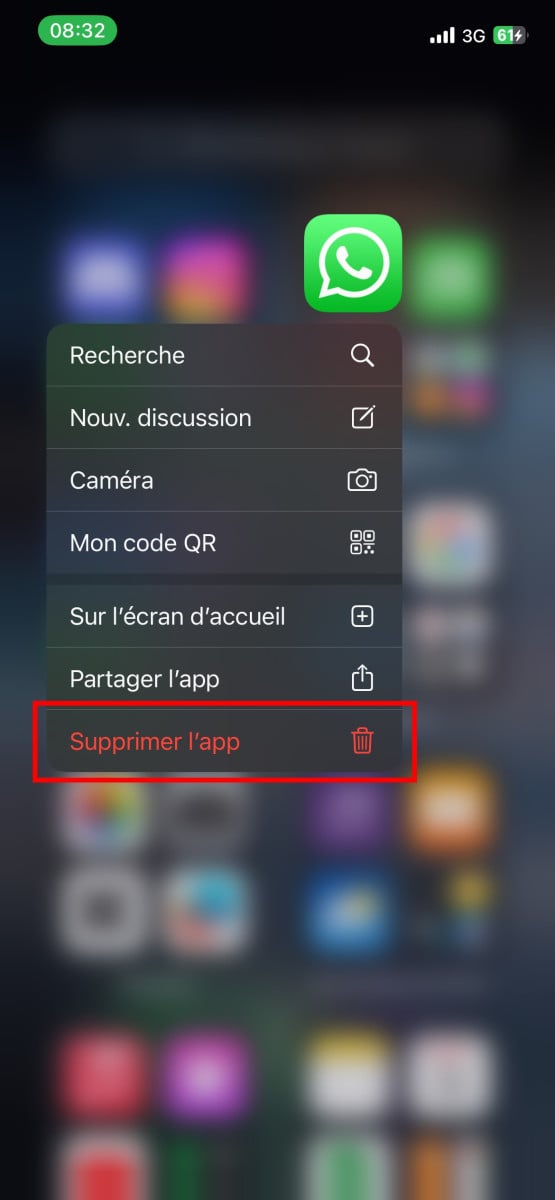
- 小さなウィンドウが開きますので バスケット どこ アンインストール アンドロイドの下で;
- を選択することもできる。 削除 l’application sur iPhone. Cette manipulation permet de désinstaller l’appli sur votre mobile.
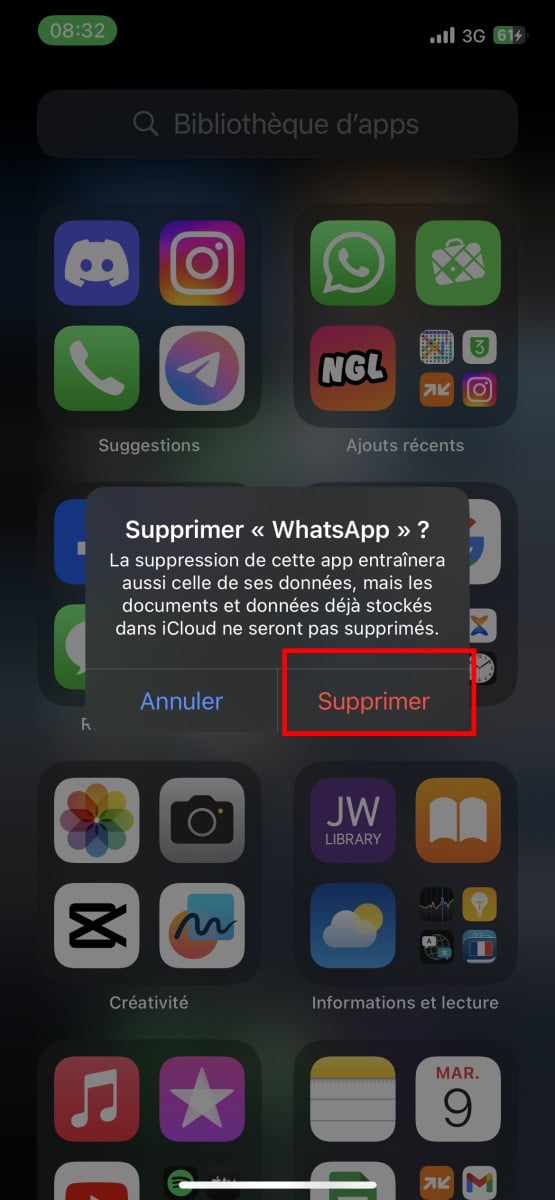
WhatsApp をインストールするには :
- Accédez au Google Play Store ou à l’App Store pour rechercher et installer WhatsApp sur votre smartphone ;
- 検索バーに「WhatsApp」と入力してください。
- Androidデバイスの場合 ワッツアップ の場合は インストールする。
- iPhone、touchの場合 l’icône du nuage avec la flèche vers le bas pour l’installer.
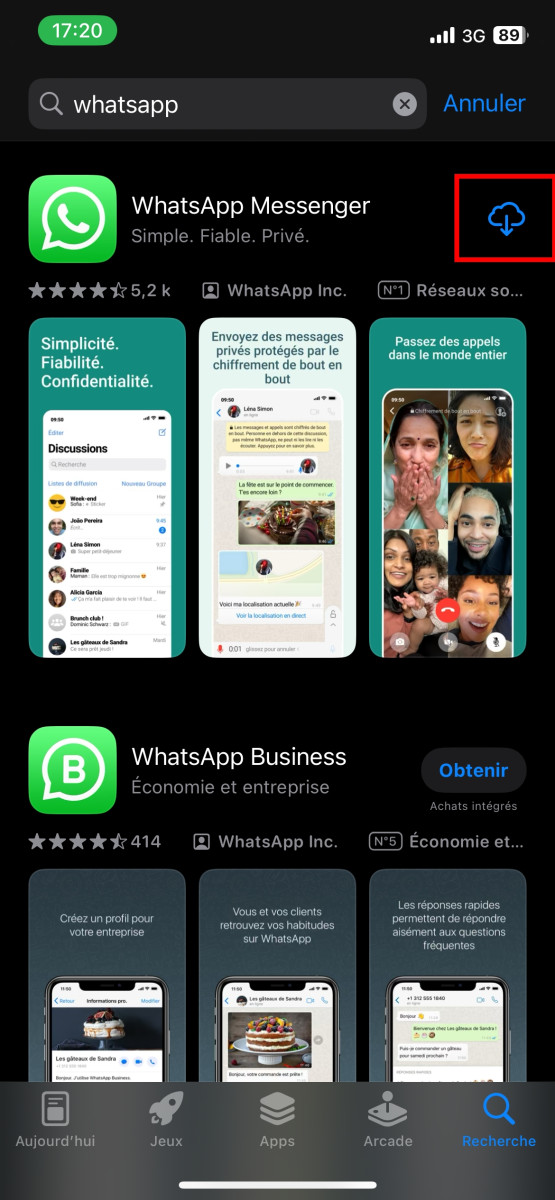
ステップ 3: 削除されたWhatsAppメッセージを復元する
これを行うには、まず作業ボタンを押します:
- WhatsAppを初めて起動する際、設定が必要です。保存されたデータを取り出すには 同じ電話番号を使う そしてその 同じGoogleアカウント どこ りんご バックアップが作成されたときに使用された。
- Sur la première fenêtre qui apparaît, saisissez votre numéro de téléphone (sans le 0), puis SUIVANT ou terminé en haut à droite de l’écran sur iPhone.
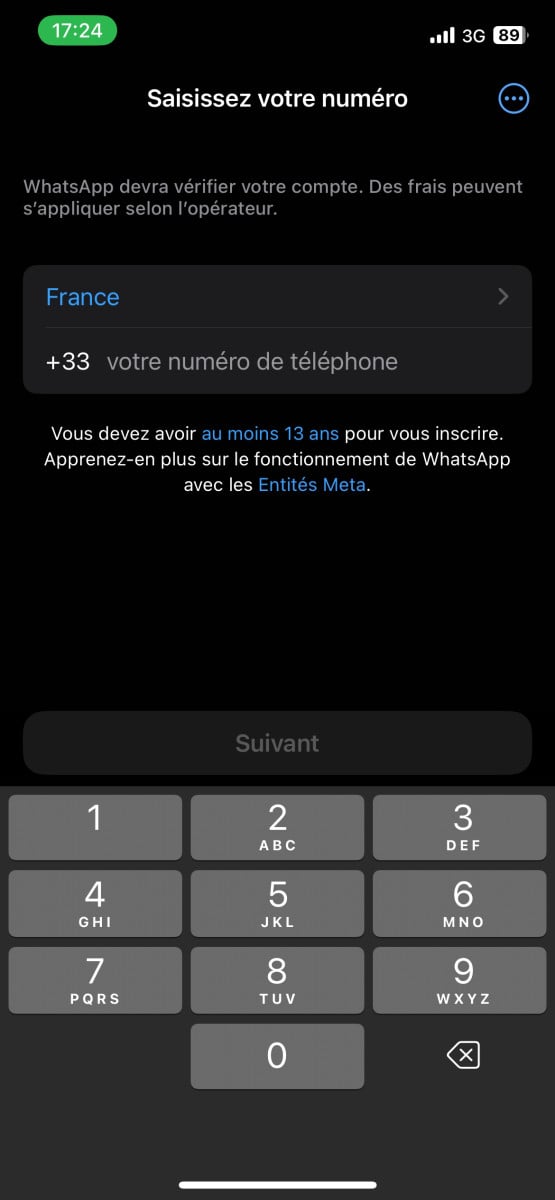
- Sur Android, l’application vous proposera de 探索 との リストア をGoogle Driveからバックアップします。そのためには、お使いの携帯電話に保存されている特定のデータにアクセスするために必要な認証が必要です。プレス 続けるを押し、WhatsAppが連絡先やドキュメントにアクセスすることを許可します。 オーソライズ 各リクエストに対して。
- Elle lancera et affichera alors la sauvegarde trouvée, vous indiquant la date et l’heure de sa création.
- を押すだけでよい。 戻すAndroidの場合は画面下部、iPhoneの場合は画面右上にあります。
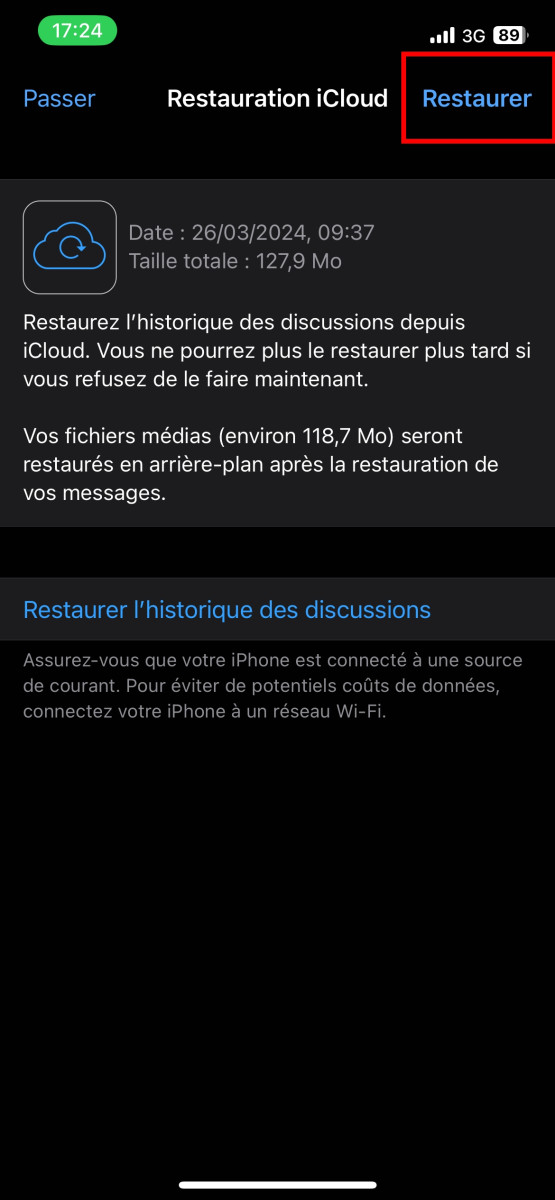
- WhatsAppはデータ復元プロセスを開始します。数秒から数分お待ち下さい。
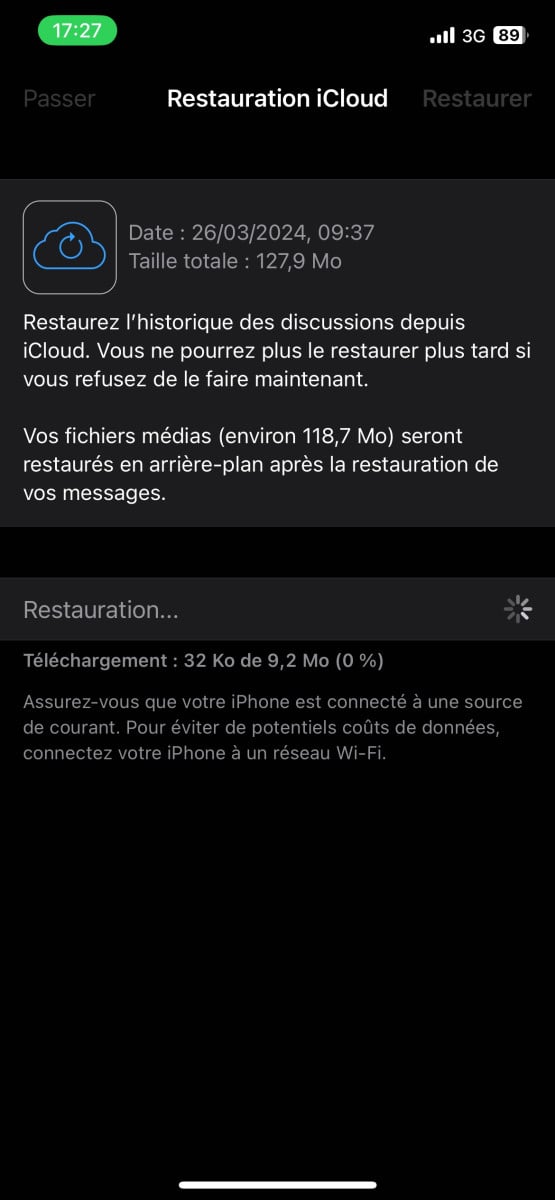
- Sur la page qui apparaît à la fin de l’opération, il vous suffit d’appuyer sur suivant pour continuer la configuration.
- 次に表示されるページで名前を入力し、Androidの場合は「次へ」、iPhoneの場合は「完了」を押して認証する。
- Sur iPhone, c’est à ce moment-là que WhatsApp demande l’autorisation d’accéder à vos contacts.
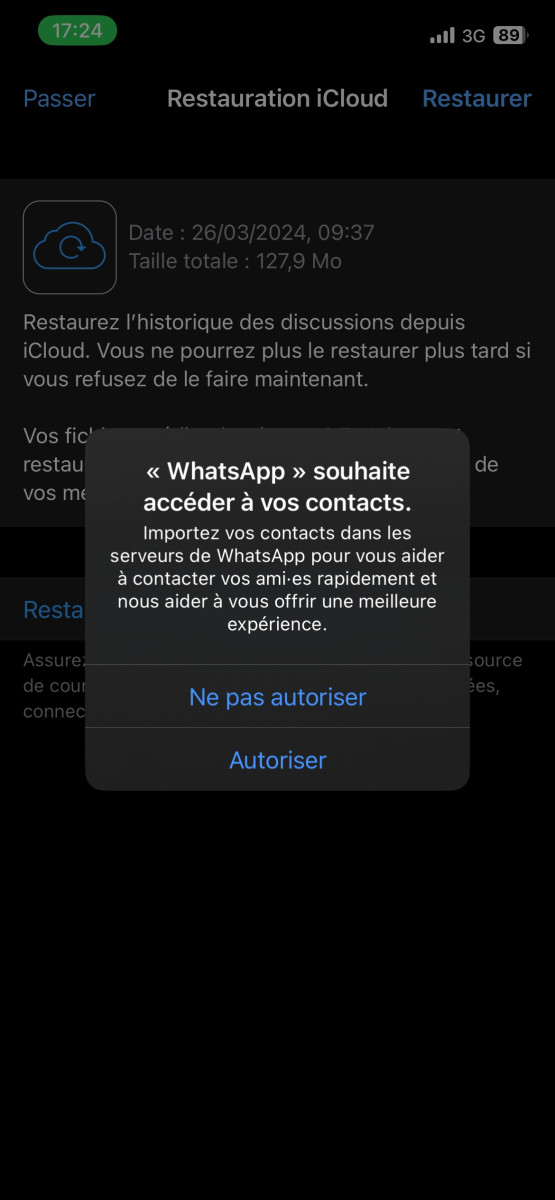
- Sur Android, l’application va vous permettre enfin de configurer vos sauvegardes. Sur la page suivante, définissez la fréquence à laquelle les messages, fichiers sont enregistrés sur le stockage en ligne de Google Drive en appuyant sur l’une des options disponibles.
- iPhoneの場合、WhatsAppバックアップ設定に戻り、通常のチャットバックアップをリセットして下さい。

- Dans la petite fenêtre qui s’ouvre, appuyez sur le compte Google associé aux sauvegardes (le compte que vous utilisiez pendant la sauvegarde). La petite fenêtre se ferme automatiquement et affiche la page précédente.
- ページ下部の完了ボタンを押して設定を終了します。
- L’interface principale de l’application sera enfin affichée.
やるべきことは あなたの会話に言及する pour retrouver les messages supprimés enregistrés dans la sauvegarde. Si la conversation n’apparaît pas, une sauvegarde a été créée 間 où vous avez supprimé les fichiers et le moment où vous avez essayé de les restaurer à l’aide de la récupération. Il s’agit de l’un des éléments cruciaux pour la récupération des conversations WhatsApp supprimés, car sans sauvegarde, ils peuvent être perdus !
バックアップなしで削除されたWhatsAppメッセージを復元するには?
どうするんですか?
削除されたWhatsAppの会話は復元可能です。 à l’aide d’un logiciel de récupération de données また アプリケーション.これらのツールは、お使いのデバイスの内部メモリをスキャンし、バックアップがなくても削除された交換を復元することができます。
例えば、誤って削除してしまった交換ファイルやマルチメディアファイル、あるいはソフトウェアのアップデート後に紛失してしまった交換ファイルやマルチメディアファイルを復元することができる。
やるべきことは ダウンロード et d’iソフトウェアをインストールする de récupération de données et de connecter votre téléphone à l’ordinateur. Suivez ensuite les instructions du logiciel pour rechercher et restaurer les conversations WhatsApp supprimées sans sauvegarde. Ces applications facilitent en fait la récupération des données WhatsApp à partir du stockage interne de l’appareil directement.
Toutefois, afin d’éviter des cas similaires à l’avenir, アプリケーションデータを定期的にバックアップする WhatsApp。その結果、携帯電話のデータ復元が簡単になります。
要するに、WhatsAppのごみ箱がどこにあるのか不思議に思っている方、 il n’y a pas de corbeille spécifique sur WhatsApp. Toutefois, vous pouvez toujours retrouver les conversations supprimées et faire la récupération de données sur WhatsApp en utilisant les techniques et astuces mentionnés dans cet article, que vous possédiez un appareil Android ou encore d’un iPhone. Les méthodes demeurent à peu près les mêmes.




![Quels sont les meilleurs jeux solo sur PC ? [Top 10]](https://www.alucare.fr/wp-content/uploads/2025/11/www.alucare.fr-quels-sont-les-meilleurs-jeux-solo-sur-pc-1-150x150.jpg)



¡Excelente artículo! No tenía idea de que existía una papelera de reciclaje en WhatsApp. Gracias por la información, ahora podré recuperar mis mensajes eliminados. 👍
¡Excelente artículo! No sabía que WhatsApp tenía una papelera de reciclaje. Me va a ser muy útil para recuperar mensajes importantes. ¡Gracias por la información!
¡Excelente artículo! No sabía que había una papelera de reciclaje en WhatsApp, me será muy útil para recuperar mensajes importantes. Gracias por la información.
Je me demandais justement ou se trouve la corbeille whatsapp. Vos explications sont claires et m’ont beaucoup aidé
ここ数年、WhatsApp を探していたのですが、見つかりませんでした。この記事を比較していただきありがとうございます!この記事と比較していただきありがとうございます。素晴らしいテクニックと推奨!
Whatsappを復元したい
ヴィ・リングラジオ
問題ありません🙂